Làm thế nào để tùy chỉnh khu vực quản trị WordPress của bạn
WordPress là một trong những hệ thống quản lý nội dung phổ biến nhất hiện có. Hàng nghìn blogger sử dụng WordPress để cung cấp blog, trang web, diễn đàn và các ấn phẩm trực tuyến khác của họ. Điều tốt nhất liên quan đến WordPress là hàng tồn kho phong phú của các plugin hữu ích - có nhiều loại plugin khác nhau có sẵn để tùy chỉnh yêu cầu của bạn.
Bạn có biết rằng khu vực quản trị WordPress có thể được tùy chỉnh theo nhu cầu của bạn không? Bạn có thể ẩn các tính năng mà bạn không bao giờ sử dụng, thay đổi biểu tượng trong màn hình đăng nhập WordPress của bạn và làm nhiều thứ sáng tạo hơn ngay trong phần phụ trợ của blog WordPress của bạn.
Có một số ưu điểm của việc tùy chỉnh phần quản trị của WordPress. Đầu tiên, bạn có thể loại bỏ các tính năng không cần thiết và loại bỏ giao diện người dùng không cần thiết. Thứ hai, bạn có thể xử lý các quyền và quyền truy cập của các phần dễ dàng hơn, nếu bạn có nhiều người dùng được liên kết với blog (các blog đa tác giả là một ví dụ tốt).
Dưới đây là một số plugin WordPress hữu ích có thể được sử dụng để tùy chỉnh chương trình phụ trợ cho blog của WordPress của bạn:
Menu quản trị Ozh
Vấn đề với cấu trúc điều hướng mặc định của WordPress là các liên kết không thể truy cập nhanh chóng. Bạn phải nhấp qua mũi tên nhỏ bên cạnh mỗi phần để mở rộng và sau đó nhấp vào liên kết của trang bạn muốn truy cập.
Nếu bạn thích những thứ đơn giản và muốn điều hướng tối giản trong khu vực quản trị WordPress, hãy cài đặt plugin WordPress của trình đơn Ozh Admin. Plugin này thay đổi cấu trúc điều hướng WordPress sao cho tất cả các liên kết quản trị đều có sẵn trong trình đơn thả xuống ngang gọn gàng. Tiết kiệm rất nhiều không gian màn hình!

Quản trị
Nếu bạn là quản trị viên của blog đa tác giả, có một số phần mà bạn có thể muốn ẩn với người dùng hoặc tác giả cụ thể. Ví dụ: Bạn có thể muốn ẩn đường dẫn URL bài đăng trong bảng Viết bài đăng cho tất cả các tác giả. Plugin Adminimize cho phép bạn tùy chỉnh hoàn toàn các phần, tiện ích và bảng điều khiển nào có sẵn cho người dùng cụ thể của blog của bạn.

Có 5 vai trò khác nhau, ví dụ như Administrator, Editor, Author, Contributor và Subscriber. Bạn có thể chọn hộp kiểm bắt buộc đối với bất kỳ liên kết nào của khu vực quản trị WordPress và chọn ẩn hoặc hiển thị nó cho vai trò người dùng cụ thể đó. Nếu bạn tạo vai trò mới sau, hộp kiểm lựa chọn cho vai trò người dùng cụ thể đó sẽ xuất hiện trong bảng tùy chọn Quản trị.
Nhìn chung, đây là một plugin tuyệt vời để tùy chỉnh chức năng nào có sẵn cho những người dùng khác nhau của blog của bạn.
Menu nhanh dành cho quản trị viên
Plugin Quick Menu của Admin cho phép bạn thêm các liên kết bên ngoài trong bảng điều khiển WordPress của mình. Bạn có thể xác định một tập hợp URL tùy chỉnh mà bạn muốn truy cập mà không phải rời khỏi chương trình phụ trợ của blog WordPress. Ví dụ điển hình có thể là Google Analytics, công cụ quản trị trang web của Google, Feedburner, Twitter và v.v.

Điều tốt nhất liên quan đến plugin này là bạn có thể chọn mức người dùng nào có khả năng truy cập các liên kết bên ngoài tùy chỉnh. Ví dụ: Bạn có thể chọn chỉ cho phép quản trị viên có quyền truy cập vào các liên kết bên ngoài, khá tiện dụng khi bạn muốn theo dõi trực tiếp các dịch vụ bên ngoài trong khu vực quản trị WordPress của bạn.
Lời nhắc xuất bản trước
Plugin nhắc nhở xuất bản trước sẽ thêm cột nhắc nhở kiểu dáng đẹp trong bảng điều khiển "Viết bài đăng" của WordPress. Điều này có thể được sử dụng để thông báo cho các tác giả blog về những điểm quan trọng, ghi chú mà họ nên làm theo trước khi xuất bản một bài viết. Bạn luôn có thể chỉnh sửa lời nhắc và định dạng lời nhắc từ phần "Quản lý lời nhắc" của khu vực quản trị WordPress

Vô hiệu hóa tiện ích trang tổng quan cụ thể
Điều đầu tiên mà người dùng nhận thấy sau khi đăng nhập vào khu vực quản trị WordPress là các tiện ích bảng điều khiển. Mặc dù, người dùng có thể ẩn tiện ích con khỏi “Tùy chọn màn hình” nhưng bạn có thể sử dụng các chức năng sau để xóa hoàn toàn tiện ích bảng điều khiển trong vùng quản trị WordPress:
function remove_dashboard_widgets () {global $ wp_meta_boxes; unset ($ wp_meta_boxes ['dashboard'] ['normal'] ['core'] ['dashboard_plugins']); unset ($ wp_meta_boxes ['dashboard'] ['normal'] ['core'] ['dashboard_recent_comments']); unset ($ wp_meta_boxes ['dashboard'] ['side'] ['core'] ['dashboard_primary']); unset ($ wp_meta_boxes ['dashboard'] ['normal'] ['core'] ['dashboard_incoming_links']); unset ($ wp_meta_boxes ['dashboard'] ['normal'] ['core'] ['dashboard_right_now']); unset ($ wp_meta_boxes ['dashboard'] ['side'] ['core'] ['dashboard_secondary']); } add_action ('wp_dashboard_setup', 'remove_dashboard_widgets'); Chỉ cần dán mã trên vào tệp function.php của chủ đề của bạn và các tiện ích bảng điều khiển sẽ bị ẩn khỏi tất cả người dùng blog của bạn. Bạn có thể tham khảo bài viết tài liệu chính thức của WordPress để biết thêm thông tin.
Thay thế Logo WordPress Với của riêng bạn
Nếu bạn muốn có nhiều tùy chọn xây dựng thương hiệu hơn, bạn nên thay thế biểu tượng WordPress bằng biểu tượng tùy chỉnh của trang web của mình. Chỉ cần dán đoạn mã sau vào tệp functions.php của chủ đề của bạn:
add_action ('admin_head', 'my_custom_logo'); function my_custom_logo () {echo '; # header-logo {background-image: url ('. get_bloginfo (' template_directory ').' / images / custom-logo.gif) quan trọng; } '; } Hãy nhớ lưu hình ảnh biểu tượng tùy chỉnh của bạn trong thư mục hình ảnh của chủ đề, ví dụ: wp-content / themes / theme-name / images và đặt tên là custom-logo.gif .
Đọc thêm về các tùy chỉnh WordPress:
- 11 cách để bảo mật blog WordPress của bạn
- 8 cách để cải thiện thời gian tải blog của WordPress
- 9 Plugin mà người dùng WordPress mới phải cài đặt trên blog của họ
Hãy cho chúng tôi biết tùy chỉnh quản trị WordPress yêu thích của bạn trong phần nhận xét.
Tín dụng hình ảnh: [lee]

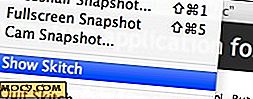

![Cách tắt Thông báo trực tiếp trên Facebook [Mẹo nhanh]](http://moc9.com/img/fblive-settings.png)



